Novidades no XenMobile Server 10.12
XenMobile Server 10.12 (Download do PDF)
Anúncios de substituição
Para receber um aviso prévio dos recursos do Citrix XenMobile que estão sendo eliminados, consulte Substituições.
Prepare seus dispositivos Android para mudanças futuras
Essas substituições anunciadas anteriormente afetam seus dispositivos Android e Android Enterprise:
- Registros de Administração do Dispositivo (DA) para Android 10
- 31 de julho de 2020: a Citrix substitui novos registros para o modo de administração de dispositivo Android legado.
- 1 de novembro de 2020: o Google substitui a API de administração de dispositivo legado. Os dispositivos Android 10 executados no modo de administração de dispositivo legado não funcionarão mais.
- Criptografia MDX:
- 1 de agosto de 2020: a Citrix começa a impor a migração da criptografia MDX para a criptografia de plataforma para os aplicativos móveis de produtividade Citrix e aplicativos MDX de terceiros.
- 1 de setembro de 2020: a criptografia MDX atinge o fim da vida útil.
Para dispositivos registrados no DA legado
- Se você não usa criptografia MDX, nenhuma ação é necessária.
- Se você usa a criptografia MDX, migre os dispositivos Android para o Android Enterprise antes de 31 de julho de 2020. Os dispositivos com Android 10 devem se registrar ou se registrar novamente usando o Android Enterprise. Este requisito inclui dispositivos Android no modo somente MAM. Consulte Migrar do Device Administration para o Android Enterprise.
Para dispositivos já registrados no Android Enterprise em 31 de julho
- Se você publicou os aplicativos usando a plataforma Android Enterprise, a criptografia já está sendo tratada através do Android Enterprise. Nenhuma ação é necessária.
- Se você publicou os aplicativos usando a plataforma Android legada, publique novamente os aplicativos usando o Android Enterprise antes de 31 de julho de 2020.
Antes de atualizar para o XenMobile 10.12 (no local)
Alguns requisitos de sistemas mudaram. Para obter informações, consulte Requisitos do sistema e compatibilidade e Compatibilidade do XenMobile.
-
Atualize o seu Citrix License Server para 11.16 ou posterior antes de atualizar para a versão mais recente do XenMobile Server 10.12.
A versão mais recente do XenMobile exige o Citrix License Server 11.16 (versão mínima).
Nota:
Se você quiser usar sua própria licença para a Visualização, saiba que a data do Customer Success Services (anteriormente, data de Subscription Advantage) no XenMobile 10.12 é 20 de janeiro de 2020. A data do Customer Success Services na sua licença Citrix deve ser posterior a essa data.
Você pode ver a data ao lado da licença do servidor de licenças. Se você conectar a versão mais recente do XenMobile a um ambiente de servidor de licenças mais antigo, a verificação de conectividade falhará e você não poderá configurar o servidor de licenças.
Para renovar a data na sua licença, baixe o último arquivo de licença do Portal Citrix e carregue o arquivo para o Servidor de Licença. Para obter mais informações, consulte Customer Success Services.
-
Para um ambiente em cluster: as implantações de aplicativos e políticas do iOS para dispositivos que executam o iOS 11 e posterior têm o seguinte requisito. Se o Citrix Gateway estiver configurado para persistência de SSL, você deve abrir a porta 80 em todos os nós do XenMobile Server.
-
Se a máquina virtual que executa o XenMobile Server que deve ser atualizado tiver menos de 4 GB de RAM, aumente a RAM para pelo menos 4 GB. Lembre-se de que a quantidade mínima de RAM recomendada é de 8 GB para ambientes de produção.
-
Recomendação: Antes de instalar uma atualização do XenMobile, use a funcionalidade na sua VM para tirar um instantâneo do seu sistema. Além disso, faça backup do seu banco de dados de configuração do sistema. Se tiver problemas durante uma atualização, backups completos permitirão fazer uma recuperação.
Para atualizar
Você pode atualizar diretamente do XenMobile 10.11.x ou 10.10.x para o XenMobile 10.12. Para fazer a atualização, baixe o último binário disponível: acesse https://www.citrix.com/downloads. Navegue até Citrix Endpoint Management (XenMobile) > XenMobile Server > Software do produto > XenMobile Server 10. No bloco do software XenMobile Server, para o seu hipervisor, clique em Download File.
Use a página Gerenciamento de versão no console XenMobile. Para obter mais informações, consulte Para atualizar usando a página Gerenciamento de versão.
Depois de atualizar
Após atualizar para o XenMobile 10.12 (no local):
Se a funcionalidade que envolve as conexões de saída deixar de funcionar e você não alterou a configuração de suas conexões, verifique os erros no log do XenMobile Server, como os seguintes: “Não é possível se conectar ao servidor VPP: o nome do host ‘192.0.2.0’ não corresponde à entidade do certificado fornecido pelo par”
O erro de validação do certificado indica que você precisa desabilitar a verificação do nome do host no XenMobile Server. Como padrão, a verificação do nome do host está ativada nas conexões de saída, exceto para o servidor Microsoft PKI. Se a verificação do nome do host interromper sua implantação, altere a propriedade do servidor disable.hostname.verification para true. O valor padrão desta propriedade é false.
Suporte adicional para iOS 13
O XenMobile Server suporta dispositivos atualizados para iOS 13. A atualização afeta seus usuários da seguinte forma:
-
Durante o registro, algumas novas telas de Opções do assistente de configuração iOS são exibidas. A Apple adicionou novas telas de Opções do assistente de configuração iOS ao iOS 13. As novas opções estão incluídas na página Configurações > Programa de registro de dispositivo (DEP) Apple nesta versão. Você pode configurar o XenMobile Server para ignorar essas telas. Essas páginas aparecem para usuários com dispositivos iOS 13.
-
Algumas configurações da política de dispositivo Restrições que estavam disponíveis em dispositivos supervisionados ou não supervisionados com versões anteriores do iOS estão disponíveis apenas em dispositivos supervisionados para iOS 13+. As dicas atuais da ferramenta do console XenMobile Server ainda não indicam que essas configurações são apenas para dispositivos supervisionados com iOS 13+.
- Permitir controles de hardware:
- FaceTime
- Instalação de aplicativos
- Permitir aplicativos:
- iTunes Store
- Safari
- Safari > Preenchimento automático
- Rede - Permitir ações do iCloud:
- Documentos e dados do iCloud
- Apenas configurações supervisionadas - Permitir:
- Game Center > Adicionar amigos
- Game Center > Jogos multijogador
- Conteúdo de mídia - Permitir:
- Música, podcasts e material do iTunes U explícitos
- Permitir controles de hardware:
Essas restrições se aplicam da seguinte forma:
- Se um dispositivo iOS 12 (ou inferior) já estiver registrado no XenMobile Server e, depois, for atualizado para o iOS 13, as restrições anteriores se aplicarão a dispositivos não supervisionados e supervisionados.
- Se um dispositivo iOS 13+ não supervisionado for registrado no XenMobile Server, as restrições anteriores se aplicam apenas aos dispositivos supervisionados.
- Se um dispositivo iOS 13+ supervisionado for registrado no XenMobile Server, as restrições anteriores se aplicam apenas aos dispositivos supervisionados.
Migração do Apple Volume Purchase Program para Apple Business Manager (ABM) e Apple School Manager (ASM)
As empresas e instituições que usam o Apple Volume Purchase Program (VPP) precisam migrar para Apps e Livros no Apple Business Manager ou Apple School Manager antes de 1º de dezembro de 2019.
Antes de migrar contas VPP no XenMobile, consulte este artigo de suporte da Apple.
Se a sua organização ou escola usar apenas o Volume Purchase Program (VPP), você poderá se inscrever no ABM/ASM e convidar Compradores de VPP existentes para a sua nova conta ABM/ASM. Para ASM, navegue até https://school.apple.com. Para ABM, navegue até https://business.apple.com.
Para atualizar sua conta VPP no XenMobile:
-
No console XenMobile, clique no ícone de engrenagem no canto superior direito. A página Configurações é exibida.
-
Clique em Configurações de iOS. A página de configuração Programa de Compra por Volume é exibida.
-
Certifique-se de que sua conta ABM ou ASM tenha a mesma configuração de aplicativo que sua conta VPP anterior.
-
No portal ABM ou ASM, baixe um token atualizado.
-
No console XenMobile, faça o seguinte:
-
Edite a conta de compra de volume existente com as informações de token atualizadas para o local.
-
Edite suas credenciais ABM ou ASM. Não mude o sufixo.
-
Clique em Salvar duas vezes.
-
Para obter mais informações, consulte:
Suporte para dispositivos COPE Android Enterprise
O XenMobile Server suporta dispositivos Android Enterprise totalmente gerenciados com perfis de trabalho, anteriormente conhecidos como dispositivos COPE (Propriedade da empresa, habilitado pessoalmente). Esses dispositivos são um tipo de dispositivo Android Enterprise totalmente gerenciado que também possui um perfil de trabalho. Você pode aplicar definições de política separadas ao dispositivo e ao perfil de trabalho. Para esta versão:
- Você pode aplicar configurações separadas ao dispositivo e ao perfil de trabalho usando estas políticas de dispositivo: Credenciais, Código secreto e Restrições.
- Você pode aplicar a configuração do modo de localização da política de dispositivo de Localização ao próprio dispositivo COPE, mas não ao perfil de trabalho do dispositivo COPE. Outras configurações na política de dispositivo de Localização não estão disponíveis para dispositivos COPE.
- Você pode aplicar a ação de segurança Bloquear separadamente ao dispositivo ou ao perfil de trabalho.
Políticas de dispositivo
Para dispositivos Android Enterprise totalmente gerenciados com perfis de trabalho (dispositivos COPE), algumas políticas de dispositivo podem aplicar configurações separadas a todo o dispositivo e ao perfil de trabalho. No console XenMobile Server, algumas políticas de dispositivo permitem que você aplique as configurações separadas. Você pode usar outras políticas de dispositivo para aplicar configurações apenas para o dispositivo todo ou apenas para o perfil de trabalho de dispositivos totalmente gerenciados com perfis de trabalho.
Ações de segurança
Para dispositivos Android Enterprise totalmente gerenciados com perfis de trabalho (dispositivos COPE), você pode aplicar:
- A ação de segurança Bloquear separadamente para o dispositivo ou o perfil de trabalho.
- Todas as outras ações de segurança para o dispositivo.
Perfis de registro controlam as opções de registro para dispositivos Android
Os perfis de registro controlam como os dispositivos Android são registrados se o Android Enterprise estiver habilitado para a sua implantação XenMobile. Os perfis de registro determinam se os dispositivos Android estão registrados no modo padrão Android Enterprise (totalmente gerenciado ou perfil de trabalho) ou no modo legado (administrador de dispositivo).
Por padrão, o perfil de registro Global registra dispositivos Android Enterprise novos e com redefinição de fábrica como dispositivos totalmente gerenciados e registra dispositivos Android Enterprise BYOD como dispositivos de perfil de trabalho. Para obter mais informações, consulte Android Enterprise.
Preparando dispositivos Android legados para Android Enterprise como registro padrão
O Google está descontinuando o modo administrador do dispositivo de gerenciamento de dispositivos e incentivando os clientes a gerenciar todos os dispositivos Android no modo proprietário do dispositivo ou no modo proprietário do perfil. (Consulte Device admin deprecation nos guias do desenvolvedor do Google Android Enterprise.) Para dar suporte a essa alteração, o Android Enterprise agora é a opção de registro padrão para dispositivos Android.
Essa alteração significa que, se o Android Enterprise estiver habilitado para sua implantação do XenMobile, todos os dispositivos Android recém-registrados ou registrados novamente serão registrados como dispositivos Android Enterprise.
Para se preparar para essa mudança, o XenMobile agora permite que você crie perfis de registro que controlam como os dispositivos Android são registrados.
Sua organização pode não estar pronta para começar a gerenciar dispositivos Android legados no modo proprietário do dispositivo ou no modo proprietário do perfil. Nesse caso, você pode continuar gerenciando-os no modo de administrador do dispositivo. Crie um perfil de registro para dispositivos legados e registre novamente todos os dispositivos legados registrados.
Para criar um perfil de registro para dispositivos legados:
-
No console do XenMobile, acesse Configurar > Perfis de inscrição.
-
Para adicionar um perfil de registro, clique em Adicionar. Na página de Informações de registro, digite um nome para o perfil de registro.
-
Clique em Avançar ou selecione Android Enterprise em Plataformas. A página de configuração de registro é exibida.
-
Defina Gerenciamento como Legado (administrador do dispositivos). Clique em Avançar ou selecione Atribuição (opções). A tela Atribuição de grupo de entrega é exibida.
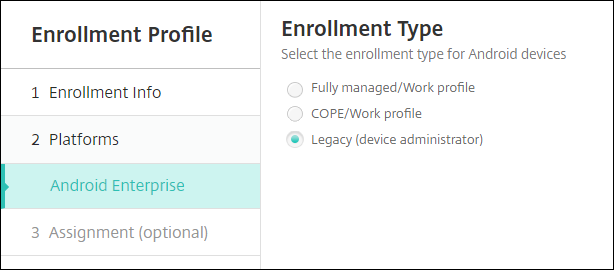
-
Escolha um grupo de entrega ou grupos de entrega contendo os administradores que registram dispositivos dedicados. Em seguida, clique em Save.
Para continuar a gerenciar um dispositivo legado no modo de administrador de dispositivos, registre-o ou registre-o novamente utilizando este perfil. Você registra dispositivos de administrador de dispositivos de modo similar aos dispositivos de perfil de trabalho, fazendo com que os usuários baixem o Secure Hub e fornecendo um URL do servidor de registro.
Para obter mais informações sobre o suporte do Endpoint Management para a transição para o Android Enterprise, consulte o blog Android Enterprise como padrão para o serviço Citrix Endpoint Management.
Gerenciamento simplificado de aplicativos para Android Enterprise
Você não precisa mais acessar o Google Play gerenciado ou o portal do Google Developer para aprovar ou publicar aplicativos para o XenMobile Server. Como resultado, a aprovação e a publicação de aplicativos demoram cerca de 10 minutos em vez de horas.
Aprovar aplicativos Android Enterprise para a loja de aplicativos pública no console do XenMobile Server. Agora você pode aprovar aplicativos do Google Play Store gerenciado sem sair do console do XenMobile Server. Depois de inserir o nome de um aplicativo no campo de pesquisa, a interface do usuário do Google Play Store gerenciado é aberta com instruções para você aprovar e salvar o aplicativo. Seu aplicativo então aparece nos resultados, permitindo que você configure seus detalhes. Consulte Acrescentar um aplicativo de loja de aplicativos pública.
Adicionar aplicativos MDX para o Android Enterprise. O console do XenMobile Server agora oferece suporte ao Android Enterprise como uma plataforma para implantação de aplicativos MDX. Consulte Adicionar um aplicativo MDX.
Aprovar aplicativos MDX para Android Enterprise no console do XenMobile Server. Agora você pode aprovar aplicativos do Google Play Store gerenciado para Android Enterprise sem sair do console do XenMobile Server. Depois de carregar um arquivo MDX, a interface do usuário do Google Play Store gerenciado é aberta com instruções para você aprovar e salvar o aplicativo. Consulte Adicionar um aplicativo MDX.
Suporte para VPN sempre ativa para Android Enterprise
A política de dispositivo de opções do XenMobile Server agora permite habilitar a VPN sempre ativa para Android Enterprise.
Quando você configurar perfis VPN para Android Enterprise, no perfil VPN padrão, digite o nome do perfil VPN. O XenMobile usa esse perfil quando os usuários tocam no switch de conexão na interface do usuário do aplicativo Citrix SSO em vez de tocarem em um perfil específico. Se esse campo for deixado vazio, o perfil principal será usado para conexão. Se apenas um perfil estiver configurado, ele será marcado como perfil padrão. Para VPN sempre conectada, esse campo deve ser definido como o nome do perfil VPN a ser usado para estabelecer VPN sempre conectada.
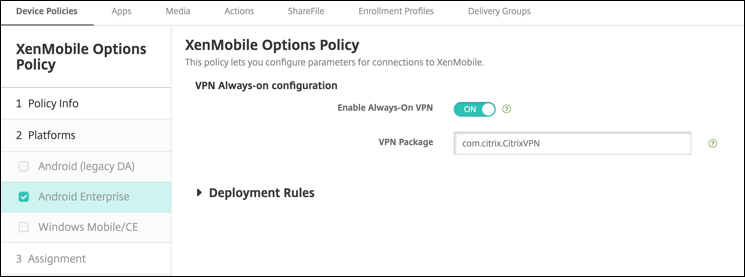
Configurar o rastreamento de produtos para seus aplicativos Android Enterprise
Ao adicionar um aplicativo da loja pública ou um aplicativo MDX para Android Enterprise, configure o rastreamento de produtos que você deseja enviar para os dispositivos do usuário. Por exemplo, se você tiver um rastreamento projetado para testes, poderá selecioná-lo e atribuí-lo a um grupo de entrega específico. Para saber mais sobre como lançar seu lançamento, consulte a Central de Ajuda do Google Play. Para obter informações sobre como configurar o rastreamento do produto, consulte Adicionar um aplicativo MDX ou Adicionar um aplicativo da loja de aplicativos pública.
Forçar uma redefinição de código secreto para usuários do macOS
Quando um dispositivo macOS recebe um perfil de configuração com uma política de senha, os usuários devem fornecer um código secreto que atenda às configurações da política. Agora você pode forçar a redefinição do código secreto na próxima vez que um usuário se autenticar. Na política de dispositivo de código secreto para macOS (10.13 e posterior), ative a nova configuração Forçar redefinição do código secreto. Para obter mais informações sobre a política, consulte Políticas de dispositivo de código secreto.
Neste artigo
- Anúncios de substituição
- Prepare seus dispositivos Android para mudanças futuras
- Antes de atualizar para o XenMobile 10.12 (no local)
- Para atualizar
- Depois de atualizar
- Suporte adicional para iOS 13
- Migração do Apple Volume Purchase Program para Apple Business Manager (ABM) e Apple School Manager (ASM)
- Perfis de registro controlam as opções de registro para dispositivos Android
- Gerenciamento simplificado de aplicativos para Android Enterprise
- Suporte para VPN sempre ativa para Android Enterprise
- Configurar o rastreamento de produtos para seus aplicativos Android Enterprise
- Forçar uma redefinição de código secreto para usuários do macOS